
Hröð útbreiðsla og vaxandi vinsældir snjallsíma kínverska vörumerkisins Meizu tengjast ekki aðeins framúrskarandi verð / afköstahlutfalli, heldur einnig viðurvist í tækjum hins sérkennda FlymeOS stýrikerfis sem byggist á Android, þar sem öll tæki framleiðandans starfa. Við skulum íhuga hvernig þetta stýrikerfi er uppfært, sett upp aftur og skipt út fyrir sérsniðna vélbúnaðar á einni vinsælustu gerðinni frá Meizu - M2 Note snjallsímanum.
Áður en haldið er áfram með aðferðina við að setja upp aftur kerfishugbúnað skal tekið fram að ferlið við að uppfæra og setja upp vélbúnaðar aftur á Meizu tæki er eitt það öruggasta og auðveldasta í samanburði við Android tæki annarra vörumerkja.

Einhver hætta á skemmdum á hugbúnaðarhlutanum er aðeins til staðar þegar settar hafa verið upp lausnir frá hönnuðum þriðja aðila. Í þessu tilfelli má ekki gleyma eftirfarandi.
Eigandi snjallsímans ákveður sjálfstætt framkvæmd ákveðinna aðferða við tækið og er einnig sjálfstæður ábyrgur fyrir niðurstöðum og afleiðingum! Gjöf lumpics.ru og höfundur greinarinnar bera ekki ábyrgð á hugsanlegum neikvæðum afleiðingum aðgerða notenda!
Gerðir og útgáfur af FlymeOS
Áður en uppsetning kerfishugbúnaðarins í Meizu M2 Not hefst er nauðsynlegt að komast að því hvaða vélbúnaðar er settur upp í tækinu og ákvarða endanlegt markmið að vinna að tækinu, það er að segja útgáfu kerfisins sem verður sett upp.

Eins og er, fyrir Meizu M2 Notes eru slíkar vélbúnaðar:
- G (Global) - hugbúnaður sem framleiðandi hefur sett upp í snjallsímum sem hannaðir eru til innleiðingar á alþjóðlegum markaði. Hugbúnaður með G vísitölu er besta lausnin fyrir notendur á rússneskumælandi svæði, þar sem viðbót við viðeigandi staðfærslu er vélbúnaðar er ekki fullur af kínverskum forritum og þjónustu sem er í flestum tilvikum óþörf og er einnig hægt að útbúa þau með Google forritum.
- Ég (International) er gömul tilnefning Global firmware sem notuð er til að flokka hugbúnað sem byggir á gamaldags og næstum ónotuðum Flyme OS 4 í dag.
- A (Universal) er alheimsgerð kerfishugbúnaðar sem er að finna í M2 Note tækjum sem eru hönnuð fyrir bæði alþjóðlegan og kínverskan markað. Það fer ekki eftir útgáfunni að það einkennist ekki af nærveru rússneskrar staðsetningar, það eru kínverskar þjónustu og forrit.
- U (Unicom), C (China Mobile) - gerðir af kerfum fyrir notendur sem búa og nota Meizu snjallsíma á eyjunni Kína (U) og inni í restinni af PRC (C). Það er ekkert rússneska tungumál, rétt eins og þjónustu / forrit Google, kerfið er fullt af kínverskri þjónustu og forritum.
Til að ákvarða gerð og útgáfu stýrikerfisins sem er sett upp í tækinu verður þú að gera eftirfarandi.
- Farðu í FlymeOS stillingar.
- Flettu lista yfir valkosti til botns, finndu og opnaðu hlutinn „Um síma“ („Um símann“).
- Vísitala sem gefur til kynna gerð vélbúnaðar er hluti af gildinu „Byggja númer“ („Byggja númer“).
- Fyrir flesta eigendur Meizu M2 Note er besta lausnin Global útgáfa af FlaimOS, svo þessi tegund kerfishugbúnaðar verður notuð í dæmunum hér að neðan.
- Skrefin sem þarf til að flytja frá Kína til alþjóðlegra hugbúnaðarútgáfa eru skráð í undirbúningsaðferðunum. Þessar aðgerðir eru gerðar áður en kerfishugbúnaðurinn er settur upp í tækið og þeim er lýst hér að neðan í greininni.




Hvar er hægt að fá firmware
Framleiðandinn Meizu veitir getu til að hlaða niður vélbúnaði úr eigin opinberum auðlindum. Til að fá nýjustu FlymeOS pakkana fyrir M2 Note geturðu notað eftirfarandi tengla:
- Kínverskar útgáfur:
- Alheimsútgáfur:
Sæktu opinbera kínverska vélbúnaðar fyrir Meizu M2 Note

Sæktu Global firmware fyrir Meizu M2 Note frá opinberu vefsíðunni

Allir pakkar og tæki sem notuð eru í dæmunum hér að neðan er hægt að hlaða niður úr krækjunum sem finna má í viðeigandi leiðbeiningum um þetta efni.
Undirbúningur
Réttur undirbúningur ákvarðar árangur nánast hvaða viðburðar sem er og uppsetningarforrit hugbúnaðar í Meizu M2 Note er engin undantekning. Fylgdu skrefunum hér að neðan til að ná tilætluðum árangri.

Ökumenn
Hvað varðar pörun Meizu M2 Notes við tölvu veitir síminn venjulega ekki notendum sínum nein vandamál varðandi þetta mál. Ökumennirnir sem eru nauðsynlegir fyrir samspil tækisins og tölvunnar eru samþættir í vélbúnaðar verksmiðjunnar og eru oftast settir upp sjálfkrafa.

Ef nauðsynlegir íhlutir eru ekki settir upp sjálfkrafa ættirðu að nota sýndar-geisladiskinn sem er innbyggður í minni tækisins, sem inniheldur uppsetningarforritið.
- Við uppsetningu ökumanna verður að vera kveikt á símanum „Kembiforrit með USB“. Fylgdu slóðinni til að gera þennan valkost kleift: „Stillingar“ („Stillingar“) - „Aðgengi“ („Sérstök tækifæri“) - „Valkostir þróunaraðila“ („Fyrir þróunaraðila“).
- Færðu rofann „USB kembiforrit“ ("Kembiforrit með USB") til Virkt og svara játandi í birtingarbeiðniglugganum sem segir frá áhættunni við aðgerðina með því að smella OK.
- Ef þú ert að nota tölvu sem keyrir Windows 8 og eldri til að vinna með tækið verður þú að slökkva á stafrænni undirskriftarvottun kerfishluta áður en þú setur upp uppsetningarforrit ökumanns.
- Við tengjum M2 athugasemdina við tölvuna með snúrunni, renndu tilkynningarglugganum niður og opnum hlutinn sem gerir þér kleift að velja þá tegund USB tengingar sem verður notaður. Settu síðan merkið við hliðina á hlutnum í listanum yfir valkostina sem opnast „Innbyggt geisladisk“ („Innbyggður geisladiskur“).
- Opnaðu gluggann sem birtist „Þessi tölva“ sýndardiskur og finndu pabba „USB reklar“inniheldur íhluti til handvirkrar uppsetningar.
- Settu upp ADB rekla (skjal android_winusb.inf)

og vélbúnaðarstilling MTK (cdc-acm.inf).

Fylgdu leiðbeiningunum frá efninu á hlekknum þegar þú setur upp rekla handvirkt:
Lexía: Setja upp rekla fyrir Android vélbúnaðar


Lestu meira: Slökkva á sannprófun á stafrænum undirskrift bílstjóra


Ef M2 Not er ekki hlaðinn inn í Android og notkun innbyggða SD er ekki möguleg er hægt að hlaða niður innihaldi þess síðarnefnda af tenglinum:
Hladdu niður reklum fyrir tengingu og vélbúnaðar Meizu M2 Athugið

Flyme reikningur
Með því að kaupa Meizu tæki sem keyrir undir Flyme sérskel geturðu treyst á möguleikann á að nota alla kosti nægjanlega þróaðs vistkerfis forrita og þjónustu sem snjallsímafyrirtækið hefur búið til. vélbúnaðar, þú þarft Flyme reikning.

Athugaðu að það að skrá reikning og slá hann inn í símann auðveldar mjög að fá rótarétt, auk þess að búa til afrit af notendagögnum. Fjallað verður um þetta hér að neðan, en almennt getum við sagt að allir Flyme reikningar þurfi Flyme reikning. Þú getur skráð reikning beint úr snjallsímanum þínum en til dæmis á kínverskum útgáfum af FlymeOS getur þetta verið erfitt. Þess vegna verður réttast að búa til reikning úr tölvu.
- Við opnum síðuna til að skrá nýjan reikning með því að smella á hlekkinn:
- Fylltu út reitinn til að slá inn símanúmerið með því að velja landsnúmer á fellilistanum og sláðu inn tölurnar handvirkt. Smelltu síðan á „Smelltu til að fara framhjá“ og framkvæma hið einfalda verkefni „Þú ert ekki vélmenni.“ Eftir það verður hnappurinn virkur „Skráðu þig núna“smelltu á það.
- Við erum að bíða eftir SMS með staðfestingarkóða,

sem við færum inn í viðeigandi reit á síðunni í næsta skráningarskrefi og smelltu síðan á „NEXT“.
- Næsta skref er að finna upp og koma inn á völlinn „Lykilorð“ lykilorð fyrir reikninginn og smelltu síðan á SENDA.
- Sniðstjórnunarsíðan opnast þar sem þú getur stillt þýðingarmikið gælunafn og avatar (1), breytt lykilorðinu (2), bætt við netfangi (3) og öryggisspurningum til að endurheimta aðgang (4).
- Stilltu nafn reikningsins (Nafn reiknings) sem þarf til að slá inn á snjallsímann:
- Smelltu á hlekkinn „Stilla nafn Flyme reiknings“.
- Sláðu inn viðeigandi nafn og smelltu á „Vista“.


Vinsamlegast athugaðu að vegna notkunarinnar fáum við innskráningu til að fá aðgang að Flyme reikningi eyðublaðsins [email protected], sem er bæði innskráningarnet og tölvupóstur í Meizu vistkerfinu.
- Opnaðu stillingar tækisins á snjallsímanum og farðu að hlutnum „Flyme reikningur“ („Flyme-reikningur“) „Reikningur“ („Reikningur“). Næsti smellur „Innskráning / skráning“ („Innskráning / skráning“), sláðu síðan inn reikningsheiti (efri reit) og lykilorð (neðri reitur) sem tilgreindur var við skráningu. Ýttu „Skráðu þig inn“ („GANGUR“).
- Á þessum reikningi má líta á sköpun sem lokið.
Skráðu Flyme reikning á opinberu vefsíðu Meizu







Afritun
Þegar blikkar á hvaða tæki sem er myndast sú staðreynd að öllum gögnum sem eru í minni þess, þar með talið notendaupplýsingum (tengiliðum, myndum og myndböndum, uppsettum forritum osfrv.) Er eytt er venjulegt og alveg venjulegt mál.

Til að koma í veg fyrir tap á mikilvægum upplýsingum þarftu að taka afrit af þeim. Hvað Meizu M2 athugasemdir varðar er hægt að búa til öryggisafrit með ýmsum aðferðum. Til dæmis er hægt að nota eina af leiðunum til að vista upplýsingar áður en blikkar Android tæki úr greininni:
Lestu meira: Hvernig á að taka afrit af Android tækjum fyrir vélbúnaðar
Að auki hefur framleiðandinn búið til gott tæki til að búa til afrit af mikilvægum notendagögnum fyrir Meizu snjallsíma án þess að nota tæki frá þriðja aðila. Með því að nota hæfileika Flyme reikningsins geturðu vistað afrit af nánast öllum gögnum að öllu leyti eða að hluta, þar á meðal kerfisstillingum, uppsettum forritum, tengiliðum, skilaboðum, símtalasögu, dagbókargögnum, myndum.
- Við förum inn „Stillingar“ („Stillingar“) sími, veldu „Um síma“ („Um síma“), þá „Geymsla“ („Minni“).
- Veldu hluta „Afritun og endurheimta“ („Afritun“), smelltu „Leyfa“ („Leyfa“) í glugganum til að biðja um heimildir til að fá aðgang að íhlutum og síðan á hnappinn „TILBAKA NÚNA“ („GERA AÐ TIL BAKA“).
- Við setjum merkin við hliðina á nöfnum gagnategundanna sem við viljum vista og byrjum afritið með því að smella „Byrjaðu að taka upp“ („Byrjið að afrita“). Við erum að bíða eftir lok upplýsingageymslu og smelltu „GERГ („KLARГ).
- Sjálfgefna afritið er geymt í rót minni tækisins í möppunni "öryggisafrit".
- Mjög ráðlegt er að afrita afritunar möppuna á öruggan stað (PC drif, ský þjónustu), vegna þess að sumar aðgerðir krefjast fullsniðs af minni, sem mun eyða afritinu líka.




Að auki. Samstillt við Meizu Cloud.
Auk þess að búa til staðbundið öryggisafrit gerir Meizu þér kleift að samstilla grunnnotendagögn með eigin skýþjónustu og, ef nauðsyn krefur, endurheimta upplýsingar með því einfaldlega að skrá þig inn á Flyme reikninginn. Til að framkvæma stöðuga sjálfvirka samstillingu, gerðu eftirfarandi.
- Við förum eftir stígnum: „Stillingar“ („Stillingar“) - „Flyme reikningur“ („Flyme-reikningur“) - „Gagnasamstilling“ („Gagnasamstilling“).
- Til að stöðugt afrita gögn í skýið skaltu færa rofann „Sjálfvirk samstilling“ í stöðu Virkt. Síðan merkjum við gögnin sem fyrirvari er nauðsynleg og ýtum á hnappinn „SYNC NÚNA“.
- Þegar aðgerðinni lýkur geturðu verið viss um öryggi næstum allra mikilvægustu upplýsinga sem kunna að vera í tækinu.


Að fá rótarétt
Til að gera alvarlegar aðgerðir með Meizu M2 Note kerfishugbúnaðinum þarf að nota réttindi Superuser. Að því er varðar eigendur tækisins sem um ræðir sem hafa skráð Flyme reikning, felur málsmeðferðin ekki í sér neina erfiðleika og er framkvæmd með eftirfarandi opinberu aðferð.

- Við staðfestum að síminn er skráður inn á Flyme reikninginn.
- Opið „Stillingar“ („Stillingar“), veldu hlutinn „Öryggi“ („Öryggi“) „Kerfi“ („Tæki“), smelltu síðan á „Rótarými“ („Rótaraðgangur“).
- Merktu við reitinn "Samþykkja" („Samþykkja“) undir viðvörunartexta um hugsanlegar neikvæðar afleiðingar þess að nota rótarétt og smella OK.
- Sláðu inn lykilorð fyrir Flame reikninginn og smelltu á OK. Snjallsíminn mun endurræsa sjálfkrafa og byrja þegar með Superuser forréttindi.



Að auki. Ef ekki er hægt að nota Flyme reikninginn og opinberu aðferðina til að afla rótaréttar af einhverjum ástæðum, þá geturðu notað KingRoot forritið. Meðhöndlun í gegnum forritið, sem gerð er til að öðlast réttindi Superuser, er lýst í efninu:
Lexía: Að fá rótarétt með KingROOT fyrir PC

ID skipti
Ef þú skiptir frá hugbúnaðarútgáfum sem ætlaðar eru til notkunar í Kína yfir í Global firmware, verður þú að breyta vélbúnaðarauðkenninu. Með því að fylgja leiðbeiningunum hér að neðan breytist „kínverski“ Meizu M2 Note í „evrópskt“ tæki þar sem þú getur sett upp hugbúnað sem inniheldur rússnesku, þjónustu Google og aðra kosti.
- Við tryggjum að tækið hafi réttindi Superuser.
- Settu upp „Terminal Emulator for Android“ forritið á einn af eftirfarandi leiðum:
- Tólið er fáanlegt á Google Play.
Hladdu niður flugstöðinni til að breyta Meizu M2 Note auðkenni í Play Market
- Ef þjónustu Google og í samræmi við það Play Market eru ekki fáanleg í kerfinu, halaðu niður skránni Terminal_1.0.70.apk með eftirfarandi tengli og afritaðu hana í innra minni tækisins.
Hladdu niður flugstöðinni til að breyta auðkenni Meizu M2 athugasemd
Settu upp forritið með því að keyra APK skrána í skráasafninu.

- Tólið er fáanlegt á Google Play.
- Sæktu skjalasafnið sem inniheldur sérstakt handrit til að breyta auðkenni Meizu M2 athugasemd.
- Taktu upp handritapakkann og settu skrána chid.sh að rót innra minni snjallsímans.
- Við leggjum af stað „Flugstöð„. Að skrifa teymi
suog smelltu Færðu inn á sýndarlyklaborðinu.
Veittu rótaréttinda forritsins - hnappinn „Leyfa“ í beiðniglugganum og „Leyfa samt“ í viðvörunarglugganum.
- Niðurstaðan af ofangreindu skipun ætti að vera eðlisbreyting
$á#í inntakslínu flugstöðvarinnar. Að skrifa teymish /sdcard/chid.shog smelltu Færðu inn. Eftir það mun tækið endurræsa sjálfkrafa og byrjar nú þegar með nýtt auðkenni. - Til að ganga úr skugga um að allt hafi gengið vel ættirðu að framkvæma tvö ofangreind skref aftur. Ef auðkennið hentar til að setja upp alheimsútgáfu stýrikerfisins mun flugstöðin gefa út tilkynningu.

Sæktu handritið til að breyta auðkenni Meizu M2 Athugasemd



Vélbúnaðar
Hér að neðan eru tvær mögulegar leiðir til að setja upp, uppfæra og rúlla aftur í eldri útgáfu af opinberu FlymeOS í Meizu M2 Athugasemd, svo og leiðbeiningar um að setja upp breyttar (sérsniðnar) lausnir. Áður en þú framkvæmir meðferðina ættir þú að kynna þér leiðbeiningarnar sem valin var frá upphafi til enda og undirbúa allt sem þú þarft.

Aðferð 1: Endurheimt verksmiðju
Þessi opinbera leið til að setja upp kerfið er æskilegast út frá sjónarmiði um öryggi notkunar. Með þessari aðferð er hægt að uppfæra FlymeOS, svo og snúa aftur í fyrri útgáfur. Að auki getur aðferðin verið áhrifarík lausn ef tækið ræsir ekki í Android.
Í dæminu hér að neðan er FlymeOS 5.1.6.0G útgáfan sett upp á tæki með FlymeOS 5.1.6.0A og áður breyttu auðkenni.
- Sæktu hugbúnaðarpakka kerfisins. Skjalasafnið sem notað er í dæminu er hægt að hlaða niður á hlekkinn:
Sæktu FlymeOS 5.1.6.0G vélbúnað fyrir Meizu M2 Note
- Án þess að endurnefna, afritaðu skrána update.zip að rót innra minni tækisins.
- Við byrjum á bata. Til að gera þetta, slökktu á Meizu M2 Note, haltu upp hljóðstyrkstakkanum og haltu honum inni og ýttu á rofann. Eftir titring Aðlögun slepptu, og „Bindi +“ haltu inni þar til skjárinn birtist eins og á myndinni hér að neðan.
- Ef uppfærslupakkinn var ekki afritaður í innra minni tækisins áður en hann fór í bata, geturðu tengt snjallsímann í bataham við tölvuna með USB snúru og flutt skrána með kerfinu í minni tækisins án þess að hlaða inn í Android. Með þessum tengingarkosti er snjallsíminn greindur af tölvunni sem færanlegur diskur "Bata" 1,5 GB afkastageta, sem þú þarft að afrita pakkann í „Update.zip“
- Settu merkið í málsgrein „Hreinsa gögn“falið í sér hreinsun gagna.

Ef þú ert að uppfæra útgáfuna og nota hana til að setja upp pakka með vélbúnaðar af sömu gerð og þegar settur upp, gætirðu ekki þurft að þrífa hana, en almennt er mjög mælt með þessari aðgerð.
- Ýttu á hnappinn „Byrja“. Þetta mun hefja ferlið við að haka við pakkann með hugbúnaðinum og byrja síðan að setja hann upp.
- Við erum að bíða eftir að uppsetningu nýrrar útgáfu af Flym ljúki en eftir það endurræsir snjallsíminn sjálfkrafa í uppfærða kerfið. Þú þarft bara að bíða eftir frumstillingu uppsettra íhluta.
- Það er eftir að framkvæma fyrstu uppsetningu skeljarins, ef gögn voru hreinsuð,

og firmware getur talist heill.






Aðferð 2: Innbyggður uppsetningarforrit
Þessi aðferð til að setja upp kerfishugbúnað í Meizu M2 Note er einfaldasta mögulega. Almennt má mæla með því að uppfæra útgáfuna af FlymeOS á snjalltækjum.
Þegar aðferðin er notuð eru öll gögn í snjallsímanum vistuð, nema notandinn tilgreini annað áður en uppfærslan er sett upp. Í dæminu hér að neðan er opinber FlymeOS 6.1.0.0G vélbúnaðurinn settur ofan á útgáfu 5.1.6.0G sem settur er upp á fyrsta hátt.

- Hladdu niður pakkanum með uppfærðri útgáfu hugbúnaðarins.
Sæktu FlymeOS 6.1.0.0G vélbúnað fyrir Meizu M2 Note
- Settu skrána án þess að taka hana upp update.zip í innra minni tækisins.
- Opnaðu skjalastjóra snjallsímans og finndu áður afritaða skrána update.zip. Smelltu síðan bara á nafn pakkans. Kerfið mun sjálfkrafa uppgötva að það er boðið upp á uppfærslu og mun sýna fram á glugga sem staðfestir getu til að setja upp pakkann.
- Þrátt fyrir valkvæma málsmeðferð skaltu haka við reitinn „Núllstilla gögn“. Þetta mun koma í veg fyrir vandamál í framtíðinni vegna nærveru leifar upplýsinga og hugsanlegrar "ringulreiðar" gamla vélbúnaðarins.
- Ýttu á hnappinn Uppfærðu núna, þar af leiðandi mun Meizu M2 athugasemd sjálfkrafa endurræsa, staðfesta og setja pakkann síðan upp update.zip.
- Jafnvel endurræsing í uppfærða kerfið að lokinni uppsetningu pakkans er framkvæmd án afskipta notenda!
- Eins og þú sérð er allt í raun mjög einfalt og bókstaflega á 10 mínútum, svo þú getur fengið nýjustu útgáfuna af kerfinu fyrir Meizu snjallsíma - FlymeOS 6!
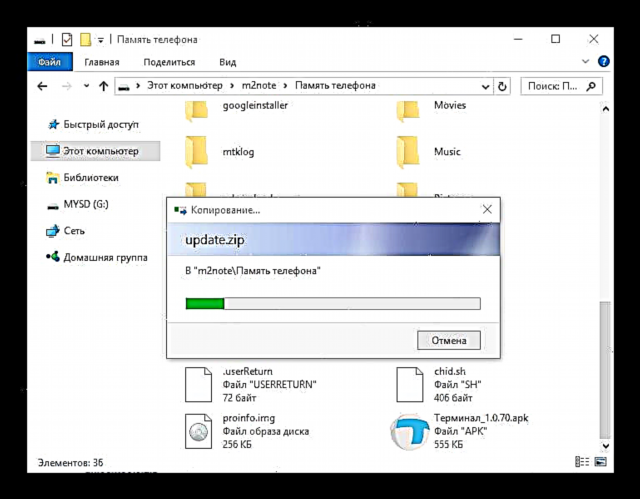





Aðferð 3: Sérsniðin vélbúnaðar
Tæknilegir eiginleikar Meizu M2 Notes gera hönnuðum þriðja aðila kleift að búa til og eigendur tækisins að setja upp og nota mjög hagnýtar útgáfur af kerfishugbúnaði, sem byggjast á nútíma útgáfum af Android, þar á meðal 7.1 Nougat. Notkun slíkra lausna gerir þér kleift að fá nýjasta hugbúnaðinn, án þess að bíða eftir því að verktaki sleppi uppfærslu á opinberu FlymeOS skelinni (það er líklegt að þetta gerist alls ekki, vegna þess að líkanið sem um ræðir er ekki það nýjasta).

Fyrir Meizu M2 Note hafa mörg breytt stýrikerfi verið gefin út á grundvelli lausna svo þekktra þróunarteymis eins og CyanogenMod, Lineage, MIUI Team, svo og venjulegra áhugafólks. Allar slíkar lausnir eru settar upp á sama hátt og þurfa eftirfarandi aðgerðir til að setja þær upp. Fylgdu leiðbeiningunum skýrt!
Ræsir ræsistjórann
Áður en mögulegt er að setja upp breyttan endurheimt og sérsniðinn vélbúnaðar í Meizu M2 Notes verður að opna ræsistækið. Gert er ráð fyrir að áður en aðgerðin sé gerð, sé FlymeOS 6 settur upp í tækinu og rótaréttur sé móttekinn. Ef þetta er ekki tilfellið, þá ættir þú að fylgja skrefunum á einn af þeim leiðum til að setja upp kerfið sem lýst er hér að ofan.

Sem tæki til að opna Meizu M2 Note ræsistjórann er næstum alhliða glampi bílstjóri fyrir MTK tæki SP FlashTool notaður, auk safns af sérútbúnum skráamyndum. Sæktu skjalasafnið með öllu sem þú þarft af krækjunni:
Sæktu SP FlashTool og skrár til að opna ræsistjórann Meizu M2 Athugasemd
Ef engin reynsla er af SP FlashTool er mælt með því að þú kynnir þér efnið sem lýsir grunnhugtökum og markmiðum aðferða sem framkvæmdar eru í gegnum forritið.
Sjá einnig: Firmware fyrir Android tæki byggt á MTK í gegnum SP FlashTool
- Pakkaðu skjalasafninu sem hlaðið var niður af tenglinum hér að ofan upp í sérstaka skrá á disknum.
- Við setjum af stað FlashTool fyrir hönd stjórnandans.
- Bættu við forritið „DownloadAgent“ með því að ýta á viðeigandi hnapp og velja skrá MTK_AllInOne_DA.bin í Explorer glugganum.
- Sæktu dreifihnappinn „Dreifhleðsla“ og skráarval MT6753_Android_scatter.txt.
- Smelltu á reitinn „Staðsetning“ andstæða lið "secro" og veldu skrána í Explorer glugganum sem opnast secro.imgstaðsett á leiðinni "SPFlashTool opna myndir".
- Slökktu snjallsímann alveg, aftengdu það frá tölvunni, ef það er tengt og ýttu á hnappinn „Halaðu niður“.
- Við tengjum M2 Not við USB-tengi tölvunnar. Yfirskrifa hluta ætti að byrja sjálfkrafa. Ef þetta gerist ekki skaltu setja upp rekilinn handvirkt í skránni handvirkt „MTK sími bílstjóri“ möppur „SPFLashTool“.
- Að lokinni upptökuhlutanum "secro"hvað birtist glugginn mun segja „Sæktu í lagi“, aftengdu snjallsímann frá USB-tenginu. Kveiktu EKKI á tækinu!
- Lokaðu glugganum „Sæktu í lagi“, bættu svo skráunum við reitina og starfa á svipaðan hátt og aðferðinni sem lýst er í þrepi nr. 5 í þessari kennslu:
- „forhleðslutæki“ - skjal forhleðslutæki_meizu6753_65c_l1.bin;
- "lk" - skjal lk.bin.

- Þegar þú ert búinn að bæta við skrám, smelltu á „Halaðu niður“ og tengdu Meizu M2 athugasemd við USB tengið.
- Við erum að bíða eftir að endurskrifun minnihluta tækisins lýkur og aftengir snjallsímann frá tölvunni.






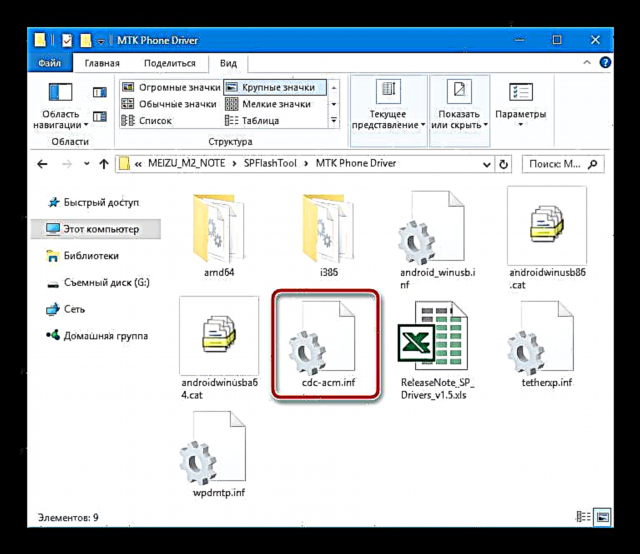




Fyrir vikið fáum við ólæsta ræsilokara. Þú getur ræst símann og haldið áfram að nota hann, eða haldið áfram í næsta skref, sem felur í sér að setja upp endurheimt.
TWRP uppsetning
Sennilega er ekkert annað svo einfalt tæki til að setja upp sérsniðna vélbúnaðar, plástra og ýmsa íhluti sem breyttan endurheimt. Í Maze M2 Athugasemd er hægt að setja upp óopinberan hugbúnað eingöngu með því að nota getu TeamWin Recovery (TWRP).

Uppsetning á breyttu bataumhverfi er aðeins mögulegt í síma með ólæstu aðferð fyrir ofan ræsirann!
- Til uppsetningar er ofangreint FlashTool úr skjalasafninu notað til að aflæsa ræsistjóranum og hægt er að hala niður TWRP myndinni af tenglinum:
Sæktu TeamWin Recovery (TWRP) fyrir Meizu M2 athugasemd
- Eftir að hafa hlaðið niður skjalasafninu TWRP_m2note_3.0.2.zip, taka það upp, og af því fáum við möppu með nauðsynlegri skráamynd til að flytja í tækið.
- Við setjum upp skjalastjóra á snjallsímann sem getur fengið fullan aðgang að minni tækisins. Næstum fullkomin lausn er ES File Explorer. Þú getur halað niður forritinu í Google Play Store:
Sæktu ES File Explorer í Google Play Store

Eða í Meizu Android app versluninni:
- Opnaðu ES File Explorer og veittu forritinu Superuser réttindi. Til að gera þetta skaltu opna valkosti pallborðsins og velja rofann Root Explorer í stöðu Virkt, og svaraðu síðan játandi við spurningunni um veitingu forréttinda í beiðniglugga Rótaréttarstjórans.
- Farðu í skráarsafnið „Kerfi“ og eyða skránni recovery-from-boot.p. Þessi íhlutur er hannaður til að skrifa yfir skiptinguna með bataumhverfinu yfir í verksmiðjulausnina þegar kveikt er á tækinu, því getur það truflað uppsetningu á breyttri endurheimt.
- Við fylgjum skrefum 2-4 í leiðbeiningunum um að opna ræsistjórann, þ.e.a.s. ræstu FlashTool, bæta síðan við "Dreifðu" og „DownloadAgent“.
- Einn vinstri smellur á reitinn „Staðsetning“ málsgrein "bati" mun opna Explorer gluggann þar sem þú þarft að velja mynd TWRP_m2note_3.0.2.imgfengin í fyrsta þrepi þessarar kennslu.
- Ýttu „Halaðu niður“ og tengja Meizu M2 Notes í slökkt ástand við tölvuna.
- Við erum að bíða eftir lok myndflutnings (útlit gluggans „Sæktu í lagi“) og aftengdu USB snúruna frá tækinu.







Sambland af vélbúnaðarlyklum er notað til að komast inn í TeamWinRecovery. „Bindi +“ og "Næring"klemmd á slökktu vélina þar til aðalskjár bataumhverfisins birtist.

Setur upp breytt Firmware
Eftir að hafa verið ræddur úr ræsistjóranum og sett upp endurheimtan endurnýjun fær notandinn alla möguleika til að setja upp sérsniðna vélbúnaðar. Dæmið hér að neðan notar OS-pakka Upprisa endurmix byggt á Android 7.1. Stöðug og fullkomlega hagnýtur lausn sem inniheldur það besta af vörum LineageOS og AOSP liðsins.

- Hladdu niður zip-pakkanum með Resurrection Remix og settu hann í innra minni tækisins eða á microSD kort sem er sett upp í Meizu M2 Note.
Sæktu breyttan Android 7 vélbúnað fyrir Meizu M2 Note
- Við munum setja upp í gegnum TWRP. Ef engin reynsla er af umhverfinu er mælt með því að þú kynnir þér efnið fyrst á hlekknum:
Lestu meira: Hvernig á að blikka Android tæki í gegnum TWRP
- Eftir að hafa afritað sérsniðna skrána erum við hlaðin inn í bataumhverfið. Færðu rofann „Strjúktu til að leyfa breytingar“ til hægri.
- Vertu viss um að þrífa skipting "DalvikCache", „Skyndiminni“, „Kerfi“, „Gögn“ í gegnum valmyndina sem kallað er á hnappinn „Ítarleg þurrka“ af listanum yfir valkosti „Strjúka“ á aðalskjá umhverfisins.
- Eftir að hafa verið forsniðin snúum við aftur að aðal bata skjánum og setjum upp áður afritaða hugbúnaðarpakka í gegnum valmyndina „Setja upp“.
- Í lok uppsetningarinnar endurræsum við okkur í uppfærða kerfið með því að ýta á hnappinn „Endurræsa kerfið“ í bata og bíða nokkuð lengi frumstillingu allra uppsettra íhluta.
- Að auki. Ef þú þarft að nota þjónustu Google í breyttri vélbúnaðar ættirðu að nota leiðbeiningarnar um uppsetningu Gapps pakkans úr greininni:
Lexía: Hvernig á að setja upp þjónustu Google eftir vélbúnaðar

Við setjum upp nauðsynlegan pakka í gegnum TWRP.
- Eftir öll meðferð komumst við á Maze M2 Notes næstum „hreint“, breyttan Android útgáfu af nýjustu útgáfunni.






Eins og þú sérð hefur framleiðandinn Meizu búið til öll skilyrði fyrir sléttri uppfærslu á kerfishugbúnaðinum á M2 Note gerðinni. Jafnvel uppsetning á breyttri óformlegri lausn er hægt að framkvæma af eiganda snjallsímans á eigin spýtur. Ekki gleyma þörfinni á að búa til öryggisafrit áður en þau eru notuð og fylgdu greinilega leiðbeiningunum! Í þessu tilfelli er jákvæð niðurstaða og þar með fullkomin notkun snjallsímans tryggð!























